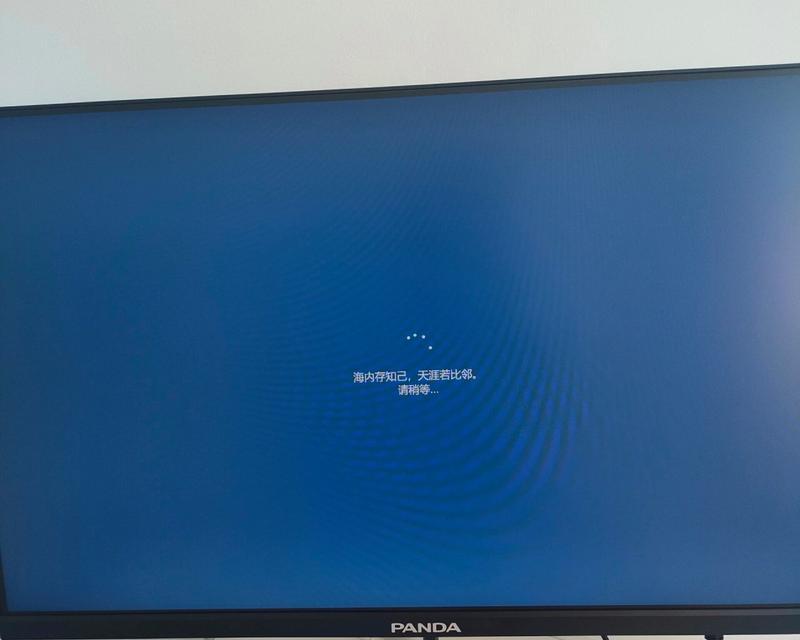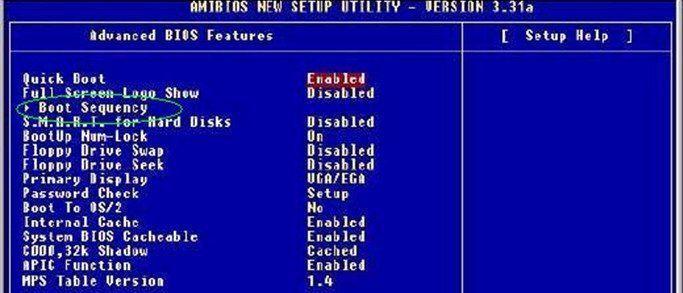随着时间的推移,电脑的性能可能会下降,系统可能会变得缓慢或不稳定。在这种情况下,重装系统是解决问题的一种有效方法。本文将介绍如何使用华硕主板的U盘启动功能来快速重装你的电脑。
文章目录:
1.准备工作
2.下载操作系统镜像文件
3.格式化U盘
4.制作启动U盘
5.进入BIOS设置
6.设置U盘为启动设备
7.保存并退出BIOS设置
8.选择启动设备
9.进入系统安装界面
10.设置语言和地区
11.同意许可协议
12.选择安装类型
13.分区和格式化硬盘
14.开始安装系统
15.系统安装完成,重新启动电脑
1.准备工作:在开始之前,确保你已备份重要文件,并准备好一台可供使用的电脑。
2.下载操作系统镜像文件:从官方网站或其他可信来源下载你想安装的操作系统的镜像文件,并保存到你的电脑上。
3.格式化U盘:插入你的U盘,打开“我的电脑”,右键点击U盘图标,选择“格式化”,并按照默认设置进行格式化。
4.制作启动U盘:下载一个U盘启动制作工具,并运行它。选择刚才格式化的U盘作为目标盘,然后选择操作系统镜像文件进行制作。
5.进入BIOS设置:重新启动你的电脑,同时按下华硕主板上的Del或F2键进入BIOS设置界面。
6.设置U盘为启动设备:在BIOS设置界面中,找到“启动”或“Boot”选项,并将U盘设备移动到列表中的第一位。
7.保存并退出BIOS设置:保存你的设置并退出BIOS界面。
8.选择启动设备:重新启动电脑,按下华硕主板上的F8键或其他指定键进入启动菜单,选择刚才制作的启动U盘作为启动设备。
9.进入系统安装界面:等待一段时间,你将进入操作系统安装界面。
10.设置语言和地区:选择你偏好的语言和地区设置,并点击下一步。
11.同意许可协议:仔细阅读许可协议,如同意请勾选,并点击下一步。
12.选择安装类型:根据你的需求选择适合的安装类型,如全新安装或升级安装。
13.分区和格式化硬盘:根据提示,选择要安装操作系统的硬盘,并进行分区和格式化。
14.开始安装系统:确认设置无误后,点击开始安装按钮,等待系统安装完成。
15.系统安装完成,重新启动电脑:安装完成后,按照提示重新启动你的电脑,然后就可以开始使用全新的操作系统了。
通过使用华硕主板的U盘启动功能,你可以轻松快速地重装你的电脑。只需按照本文提供的步骤进行操作,你就可以拥有一个性能更好、稳定可靠的全新系统。记得提前备份重要文件,以免丢失。希望本文对你有所帮助!